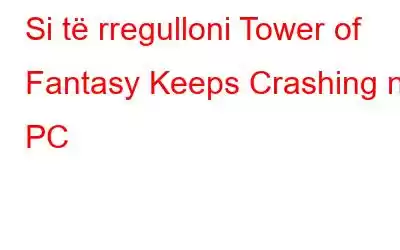Tower Of Fantasy ka qenë një nga lojërat më të pritura të vitit 2022. Megjithatë, pas publikimit të saj, shumë lojtarë janë ankuar se nuk mund ta luanin këtë lojë në PC-të e tyre edhe pse kompjuteri përputhet me kërkesat minimale të sistemit. Ky udhëzues do t'i ndihmojë lojtarët të rregullojnë Tower of Fantasy që vazhdon të përplaset në PC.
Si të rregulloni Tower Of Fantasy Keeps Crashing në PC
Ndryshoni skedarët e konfigurimit për të adresuar problemet e nisjes h3>
Tower of Fantasy nuk është një lojë takuese, megjithëse disa kompjuterë të nivelit të ulët kanë hasur probleme në nisjen me të. Nëse loja nuk fillon, mund të provoni të redaktoni skedarë të ndryshëm konfigurimi për ta rregulluar atë.
Hapi 1: Për të hapur kutinë Run, shtypni Win + R në tastierën tuaj.
Hapi 2: Klikoni OK pasi të keni futur ose ngjitur "%Appdata%".
Hapi 3: Hyni në WindowsNoEditor duke shkuar te Local > Hotta > Saved > Konfigurimi.
Hapi 4: Riemërto GameUserSettings.ini në GameUserSettings.ini.backup duke klikuar me të djathtën mbi skedarin dhe duke zgjedhur Riemërto nga menyja e kontekstit.
Hapi 5: Krijo një skedar new.txt. me GamerUserSettings.ini duke klikuar me të djathtën në hapësirë.
Hapi 6: Kopjoni sa vijon dhe ngjisni në skedar:
bPreferD3D12InGame=False
Hapi 7: Për të ruajtur ndryshimet, shtypni Ctrl+S.
Hapi 8: Rinisni Tower of Fantasy tani për të kontrolluar nëse problemi vazhdon.
Vendosni në vend të gjitha përditësimet e Windows
Përveç kësaj, sigurohuni që sistemi juaj të ketë të gjitha përditësimet më të fundit. Zakonisht, Windows do ta bëjë këtë për ju, por nëse kompjuteri juaj po funksionon, do t'ju duhet ta konfirmoni manualisht.
Hapi 1: Për të hapur kutinë Run, shtypni Win+R (logoja e Windows-it). tastin plus tastin R) në tastierën tuaj.
Hapi 2: Kliko OK pasi të shkruash "Përditësimi i kontrollit" në kutinë e tekstit.
Hapi 3: Kliko "Kontrollo për përditësime".
Hapi 4: Pas kësaj, Windows do të kërkojë çdo përditësim të ri. Ruani çdo punë në vazhdim, pasi kompjuteri ynë mund të rindizet disa herë.
Hapi 5: Përsëritni këto veprime derisa të shfaqet kërkesa "Je i përditësuar" kur klikoni Kontrolloni për përditësime për t'u siguruar që keni instaluar çdo përditësim. Përditësimi i sistemit.
Ekzekutoni në përputhshmërinë e prapambetur
Dëmtimet e shpeshta ndonjëherë mund të jenë shenjë e një problemi të përputhshmërisë. Siç sugjeroi reagimi, ekzekutimi i lojës në modalitetin e përputhshmërisë duhet ta zgjidhë problemin në mënyrë që ta provoni dhe të shihni se si shkon. Përpjekja për këtë ia vlen, kryesisht nëse përdorni Windows 11.
Hapi 1: Shkoni te Kulla e Fantit vendndodhja e instalimit të lëshuesit asy.
Hapi 2: Zgjidhni Properties duke klikuar me të djathtën mbi skedarin tof_launcher.exe.
Hapi 3: Shkoni te skeda Compatibility në dritaren që shfaqet.
Hapi 4: Zgjidhni të ekzekutoni këtë softuer në modalitetin e përputhshmërisë me Windows 8.
Hapi 5: Pas kësaj, kontrolloni kutinë pranë Ekzekutoni këtë program si administrator.
Hapi 6: Gjithashtu, vendosni një shenjë në kutinë pranë Çaktivizo optimizimet e ekranit të plotë.
Hapi 7: Për të ruajtur ndryshimet, klikoni OK në fund.
Hapi 8: Tani mund të vlerësoni lojën dhe të kontrolloni nëse problemi ekziston.
Përditëso drejtuesit e grafikës
Përditësuesi i avancuar i drejtuesve është një mjet i mirë përditësues i drejtuesve që skanon kompjuterin tuaj dhe gjen drejtuesit e gabuar. Drejtuesit më të fundit për harduerin tuaj shkarkohen dhe instalohen. Për shkak se drejtuesit e përditësuar lejojnë komunikimin e duhur të harduerit dhe softuerit, kompjuteri juaj do të funksionojë me efikasitet maksimal. Këtu janë procedurat për përdorimin e Përditësuesit të Avancuar të Drejtuesve për të përditësuar drejtuesit e grafikës.
Hapi 1: Për të hyrë në faqen zyrtare të internetit, klikoni lidhjen më poshtë. Pas kësaj, shkarkoni Përditësuesin e Avancuar të Drejtuesit.
Hapi 2: Për të filluar procesin e instalimit, klikoni dy herë në aplikacionin e shkarkuar.
Hapi 3: Ndiqni udhëzimet në ekran për t'u siguruar që programi të jetë instaluar saktë.
Hapi 4: Hapni aplikacionin pas instalimit dhe zgjidhni Fillo Skanimin Tani.
>Hapi 5: Pas përfundimit të skanimit, lëreni ekranin tuaj të qetësohet përpara se të kontrolloni për ndonjë sjellje të pazakontë të drejtuesit.
Hapi 6: Pranë problemit me drejtuesin e grafikës në listë, kliko "Përditëso drejtuesin" në listë. ikonën për të rifilluar procesin e përditësimit të drejtuesit.
Hapi 7: Pasi të përfundojë procesi i përditësimit të drejtuesit, rinisni kompjuterin për t'u siguruar që të gjitha ndryshimet janë bërë.
>
Fjala e fundit se si të rregulloni Tower Of Fantasy Keeps Crashing në PC
Shpresoj se tani mund ta rregulloni Kullën e Fantazisë që vazhdon të përplaset në kompjuterin tuaj. Mund të provoni secilën metodë në çdo mënyrë dhe të kontrolloni nëse rezolucioni funksionoi. Pasi të zgjidhen problemet tuaja, mund të shpërfillni teknikat e mbetura. Përditësimi i drejtuesve është një mënyrë e shkëlqyer për të rregulluar të gjitha problemet tuaja të vogla dhe për të siguruar që kompjuteri juaj të funksionojë në një gjendje optimale.
Na ndiqni në mediat sociale - Facebook, Instagram dhe YouTube. Ju lutemi na kontaktoni për çdo pyetje apo ide. Ne do të ishim të kënaqur t'ju ofrojmë një zgjidhje. Ne publikojmë shpesh këshilla, zgjidhje dhe udhëzime për të përbashkët probleme teknologjike
Lexo: 0